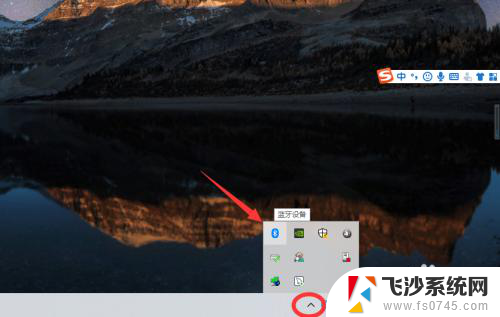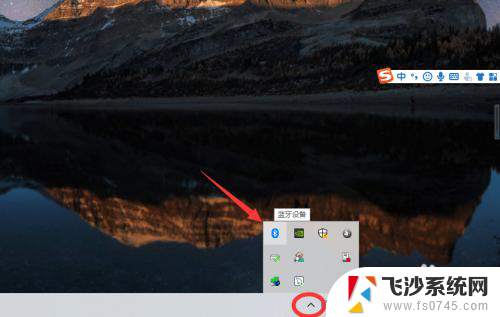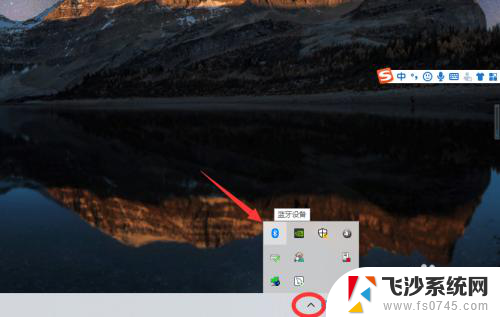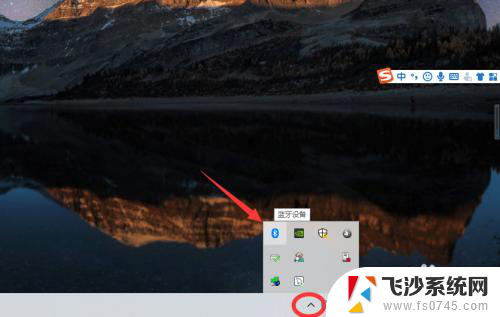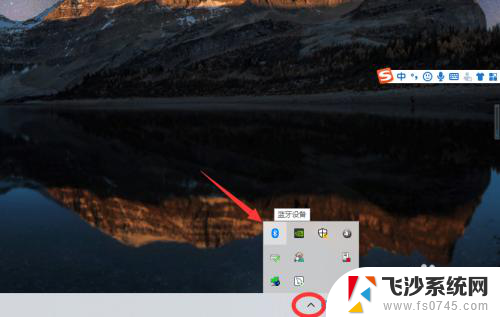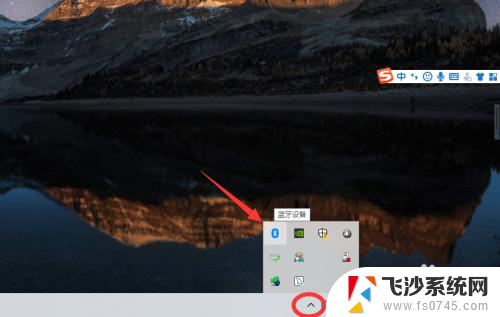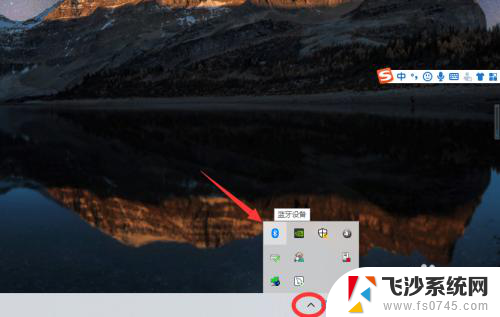pc连接蓝牙耳机 win10电脑蓝牙耳机连接方法
在现代科技高度发达的今天,蓝牙耳机已成为许多人生活中必不可少的配件之一,而对于使用Windows 10电脑的用户来说,连接蓝牙耳机也是一项重要而且方便的操作。在Win10操作系统中,连接蓝牙耳机可以带来更加自由和便捷的音频体验,而且操作简单。下面将介绍Win10电脑连接蓝牙耳机的方法,让我们一起来探索吧!
具体步骤:
1、点击电脑右下角的蓝牙图标;
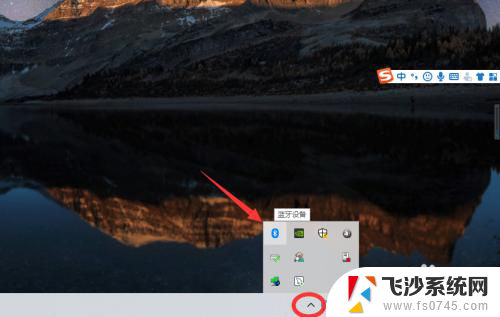
2、如果没有蓝牙图标,先从设置中开启蓝牙功能;
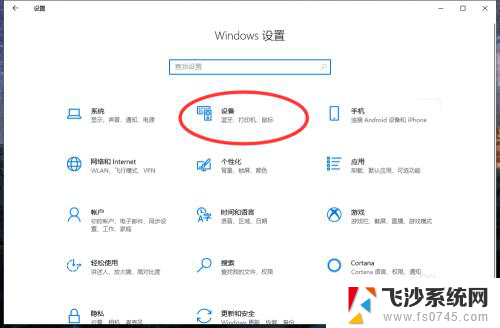
3、然后点击【显示设备】或者【打开设置】;
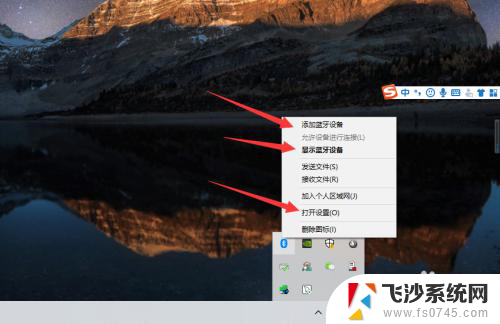
4、点击【添加蓝牙或其他设备】;
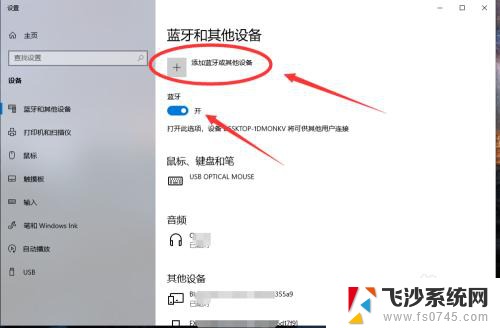
5、在添加设备中选择蓝牙;
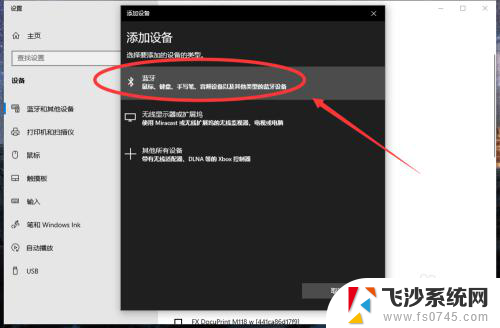
6、搜索到蓝牙设备(蓝牙耳机)并连接;
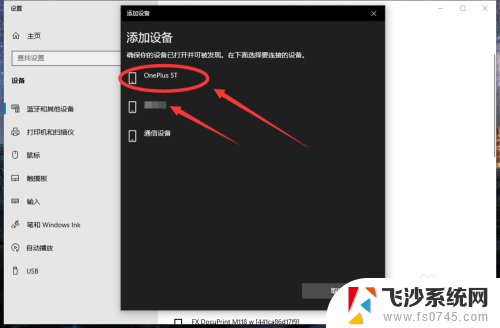
7、在音频设备中,点击连接即可。
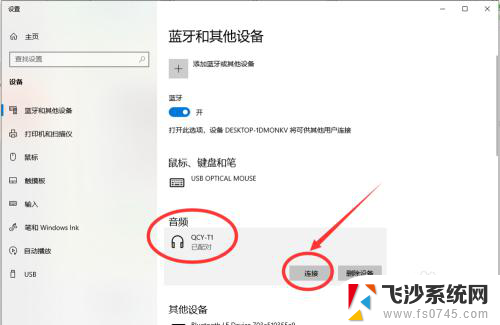
8.总结:
1、点击电脑右下角的蓝牙图标;
2、如果没有蓝牙图标,先从设置中开启蓝牙功能;
3、然后点击【显示设备】或者【打开设置】;
4、点击【添加蓝牙或其他设备】;
5、在添加设备中选择蓝牙;
6、搜索到蓝牙设备(蓝牙耳机)并连接;
7、在音频设备中,点击连接即可。
以上是关于如何连接蓝牙耳机到电脑的全部内容,如果有遇到类似问题的用户,可以参考本文中介绍的步骤进行修复,希望这些步骤能对大家有所帮助。